Evästeet
EvästeetLinkki avautuu uudessa välilehdessä
Yhteystietojen lisääminen, muokkaaminen ja poistaminen tapahtuu yhteystietojen hallinnassa, jonne pääset Lukkarin vasemman ylläpitovalikon kautta. Yhteystiedoista voi tehdä erilaisia listaussivuja, ja yksittäisiä yhteystietoja voi nostaa näkyviin alasivuilla.
Yhteystietoja pääsee muokkaamaan jo matalimmalla käyttöoikeustasolla eli ylläpitäjän oikeuksilla.
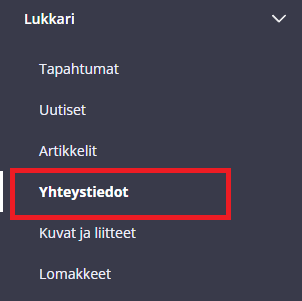
Lukkarissa jokainen yhteystieto pitää syöttää erikseen. Lukkarissa ei ole ominaisuutta, jolla kaikki yhteystiedot saisi siirrettyä järjestelmään kerralla esimerkiksi Excel-taulukosta.
Lisää uusi yhteystieto sivustolle näin:
Valitse, haluatko lisätä henkilön yhteystiedot vai palveluyhteystiedot. Paina sitten Lisää yhteystieto -painiketta.
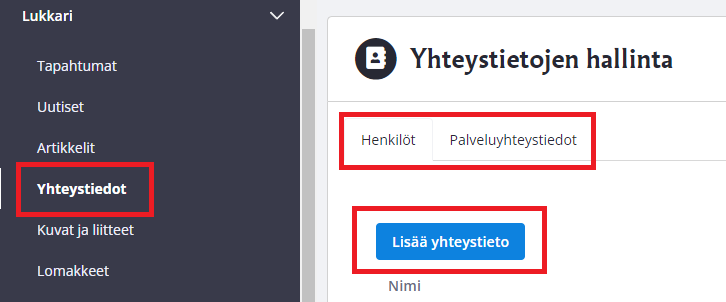
Henkilöiden yhteystietolomakkeessa on neljä osa-aluetta: perustiedot, henkilön työtehtävät ja toiminta-alue, avainsanat ja työtehtäviin liittyvät lisätiedot. Palveluiden yhteystiedoille on suppeampi määrä kenttiä, joista pakollinen on ainoastaan palveluyhteystiedon nimi.
Perustiedot
Täytä tähän ne tiedot, jotka henkilöstä halutaan näkyviin. Pakollisia kenttiä ovat etu- ja sukunimi. Osoitteeksi syötetään joko posti- tai käyntiosoite.
Kuva
Työntekijän kuvan tulee olla kooltaan 200 x 200 px (nelikulmainen) tai 200 x 266 px (pystykuva). Suositeltavaa on, että yhteystiedoissa käytetään kaikilla samankokoista kuvaa, joko nelikulmaisia kuvia tai pystykuvia. Kuva lisätään suoraan omalta tietokoneelta.
Henkilön työtehtävät ja toiminta-alue
Täytä vähintään henkilön nimike. Valitse seurakunta tai seurakunnan alue, jossa työntekijä työskentelee, ja siirrä se nuolella Valitut seurakunnat -laatikkoon. Seurakunnan, Palveluyksikön tai Työtehtävän tarkemman kuvauksen perusteella voidaan luoda listauksia työntekijöistä, esim. papit, diakonit, leirikeskustyöntekijät jne. Pyri täyttämään ainakin nämä tiedot huolellisesti, jotta voit myöhemmin luoda niiden avulla listauksia tarpeen mukaan. Jos valikosta puuttuu jokin yksikkö tai tehtäväalue, se voidaan kertoa avainsanan avulla. Yhteystietolistauksia voi tehdä myös avainsanojen perusteella.
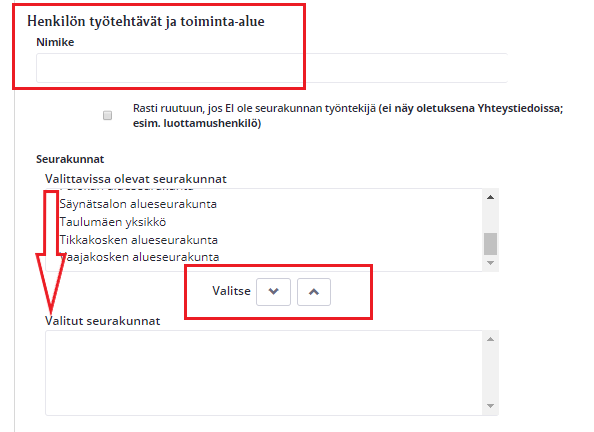
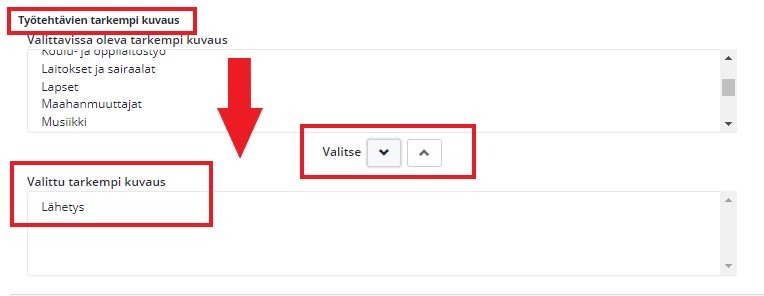
Avainsanat
Yhteystietojen avainsanoja käytetään pääasiassa vain listaussivujen tekemiseen (ohjeet alempana tällä sivulla). Lisää työntekijälle siis avainsana vain, mikäli teet listaussivun avainsanojen avulla. Paina aina Enteriä tai Lisää-painiketta lisättyäsi yhden avainsanan. Huom! käytä avainsanoissa ainoastaan kirjamia ja numeroita. Ääkkösiä ja erikoismerkkejä ei kannata käyttää.
Työtehtäviin liittyvät lisätiedot
Ensimmäiseen tekstikenttään voi laittaa lyhyen tiedon työntekijästä, esim. lyhyen kuvauksen henkilön työtehtävistä, tavoitettavuudesta, virkavapaasta tms. Tämän osion teksti näkyy kaikkialla, missä yhteystieto on nostettu. Alempana on suurempi vapaa tekstikenttä, jossa työntekijä voi kertoa tarkemmin työstään. Tämän kentän tiedot näkyvät sivuston lukijalle vain linkkiä painamalla.
Älä lyö välilyöntejä tai rivinvaihtoja tähän kenttään jos et syötä siihen tekstiä. Silloin tulee "Näytä lisätiedot" -nappi näkyviin sivustolla vaikka sen alla ei löydy kävijälle lisätietoja.
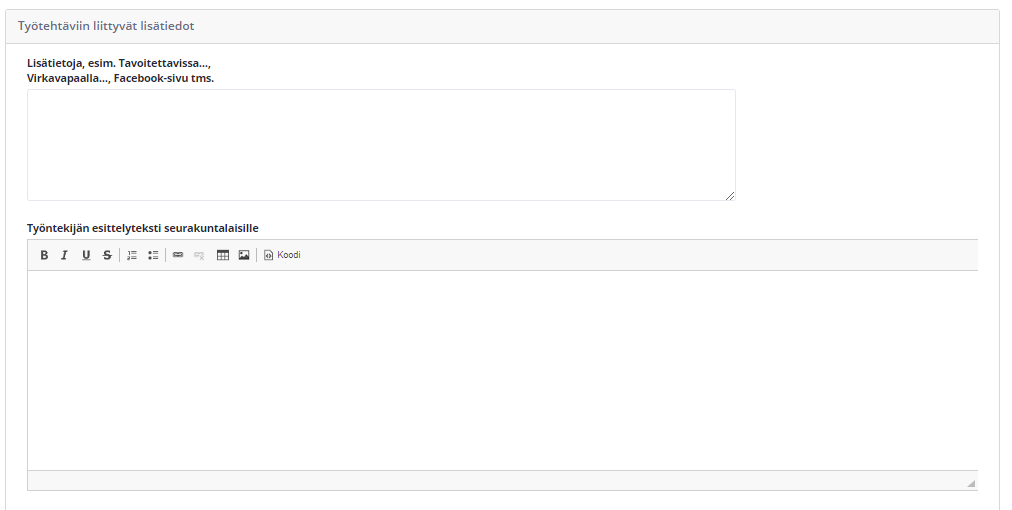
Kun olet täyttänyt lomakkeen, klikkaa lomakkeen alaosassa olevaa tallenna-painiketta. Luomasi yhteystiedot tallentuvat ja palaat yhteystietojen hallintanäkymään.
Olemassa olevaa yhteystietoa pääset muokkaamaan näin:

Jos haluat poistaa yhteystiedon, siirry yhteystietojen hallintaan vasemman ylläpitovalikon kautta. Klikkaa poistettavan yhteystiedon kohdalla olevaa roskakorikuvaketta. Lukkari kysyy, haluatko varmasti poistaa yhteystiedon. Painamalla OK työntekijät tiedot poistetaan.
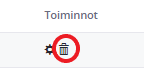
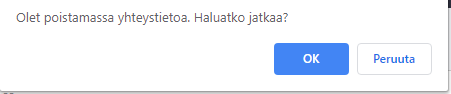
Kun sivustolle on syötetty työntekijöiden yhteystietoja, niitä voidaan nostaa näkyviin eri sivuille Yhteystiedon nosto (Contacts highlight) -portletin avulla. Portlettiin voidaan nostaa yksi tai useampi sivun aiheeseen liittyvä yhteystieto. Portletin asetuksissa voit valita, missä järjestyksessä henkilöt näkyvät ja kuinka laajat tiedot heistä näytetään.
Tee yhteystietonosto näin:
1. Kirjaudu sisään Lukkariin ja mene sivulle, jolle haluat nostaa yhteystiedon näkyviin.
2. Etsi sivulta yhteystietonostoportletti. Tunnistat portletin Contacts Highlight -tekstistä, joka tulee näkyviin, kun viet hiiren portletin päälle.
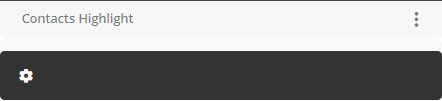
3. Klikkaa ratas-painiketta portletin alareunasta.
4. Kirjoita hakukenttään haluamasi henkilön nimi ja valitse oikea yhteystieto esiin tulevalta listalta. Voit lisätä useita henkilöitä toistamalla haun. Jos valitset useita henkilöitä, voit vaihtaa niiden järjestystä hiirellä raahaamalla. Jos haluat näyttää portletissa palveluyhteystietoja, klikkaa ikkunan alareunasta ”Vaihda yhteystietotyyppiä”.
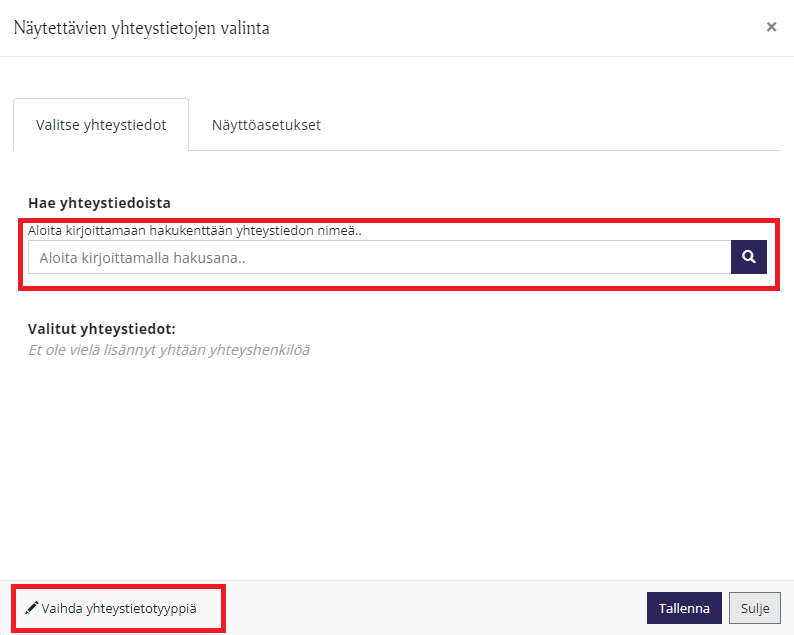
5. Siirry Näyttöasetukset-välilehdelle.
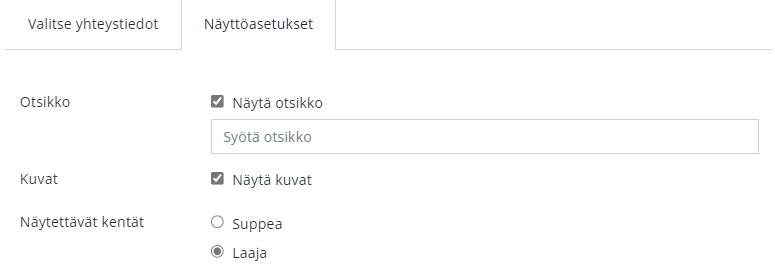
6. Paina lopuksi Tallenna.
Yhteystiedoista voidaan tehdä listauksia seurakunnan, palveluyksikön, työtehtävän tarkemman kuvauksen tai avainsanan perusteella. Listauksia varten on olemassa oma sivumalli ”1.10 Yhteystietojen listaus sivunavigaatiolla”.
Luo uusi yhteystietojen listaussivu näin:
1. Kirjaudu sisään Lukkariin ja siirry Yhteystiedot-sivulle.
![]()
2. Valitse sivun yläreunan ylläpitovalikosta Lisää sivu.

3. Lisää uuden sivun tiedot
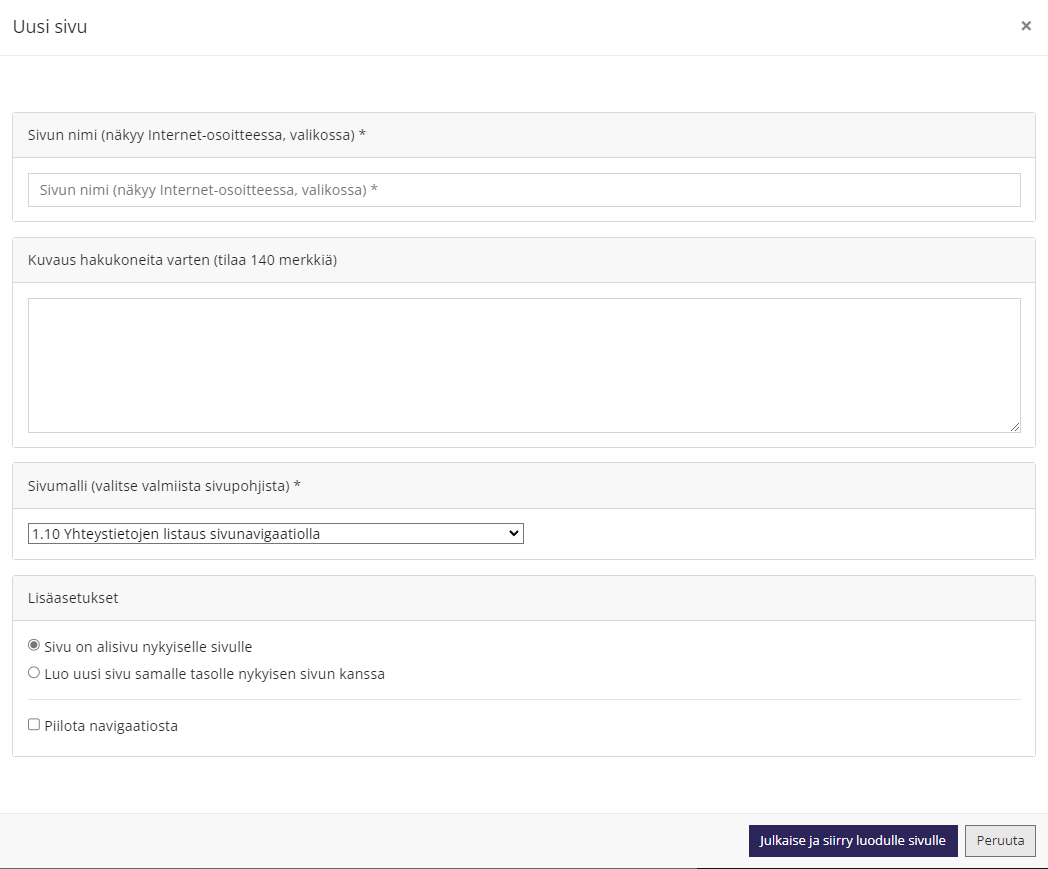
4. Avaa uuden sivun Kontaktilistaus-portletin asetukset portletin alareunassa olevasta ratas-painikkeesta.
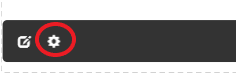
5. Valitse haluamasi suodatusehdot
Valitse, millä perusteella haluat suodattaa yhteystietoja. Suositeltavaa on tehdä listaus palveluyksikön tai työtehtävän tarkemman kuvauksen mukaan. Jos suodatat henkilöitä avainsanan perusteella, käytä avainsanoissa ainoastaan kirjaimia ja numeroita. Ääkkösiä ja erikoismerkkejä ei kannata käyttää. Seurakuntavalinta on tarpeen seurakuntayhtymissä.
Alla esimerkki pappien listauksesta työtehtävien tarkemman kuvauksen mukaan. Jotta tämä listaus toimii, jokaisen papin yhteystietolomakkeen Työtehtävien tarkempi kuvaus -kentässä pitää olla valittuna ”Pappi”.
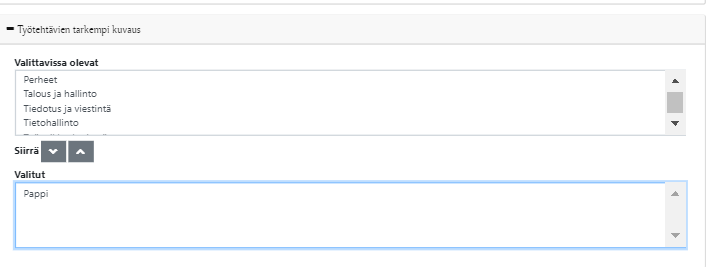
Alla esimerkki pappien listauksesta avainsanan perusteella. Jotta tämä listaus toimii, jokaisen papin yhteystietolomakkeen avainsanat-kentässä pitää olla syötettynä sana ”pappi”.
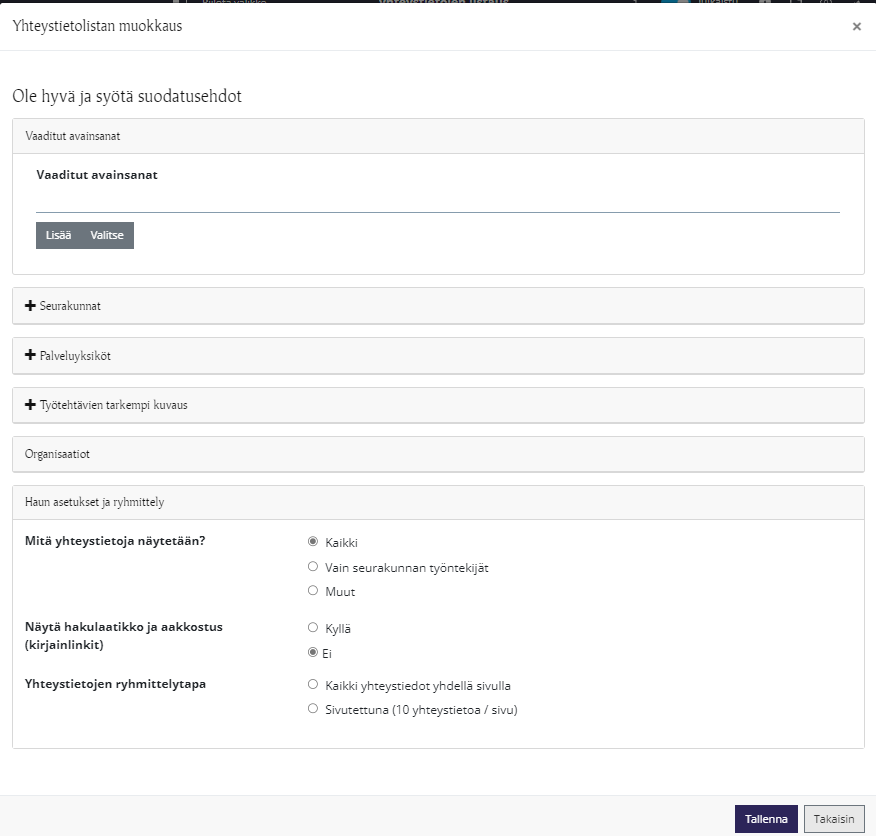
6. Klikkaa Tallenna-painiketta.
Suodatusehtojen avulla Kontaktilistaus-portletti osaa hakea oikeiden henkilöiden tiedot sivulle.
7. Syötä listaussivun yläosaan työalan yhteisiä tietoja.
Yhteystietolistaussivun yläosassa on sisältöportletti, johon kannattaa lisätä otsikko sekä muuta sivun aiheeseen liittyvää tietoa.
Jos luot Papit-sivun, niin kerro käyttäjälle, miksi listatut työntekijät ovat käyttäjälle tärkeitä, ja kerro palveluista ja yhteisistä yhteystiedoista. Esimerkiksi Papit-sivulla voisi kertoa päivystävän papin vuorosta ja kertoa, milloin ja mihin seurakuntalainen voi ottaa yhteyttä.
Esimerkki:
Yhteystietojen listaussivulle voidaan asettaa somejakokuva ja -tekstit kuten muillekin Lukkari-sivuille. Kuva näkyy esikatselussa silloin, kun sivu jaetaan sosiaalisessa mediassa. Jos jakokuvaa ei ole määritelty, esikatseluun nousee listauksessa mukana olevan yksittäisen työntekijän valokuva.
Tämä on hyvä huomioida somejaon lisäksi myös hakukoneita ajatellen: jos hakee Googlesta yksittäistä henkilöä, jonka tiedot löytyvät yhteystietojen listaussivulta, voi hakutuloksen esikatselussa näkyä väärän ihmisen kasvot, jos somejakokuvaa ei ole asetettu. Yhteystietojen listaussivuille kannattaa siis asettaa jokin yleispätevä somejakokuva, esim. yhteiskuva henkilökunnasta tms.
Luottamushenkilöiden yhteystiedot syötetään samalla lomakkeella kuin työntekijöiden yhteystiedot. Heidän kohdallaan on tärkeä muistaa lisätä rasti ruutuun "Rasti ruutuun, jos EI ole seurakunnan työntekijä". Tämä valinta löytyy Nimike-kentän alapuolelta.

Rastin avulla luottamushenkilöt eivät listaudu samaan aakkoslistaan kuin työntekijät. Tämä on säädettävissä listaussivun asetuksissa.
Luottamushenkilöt voidaan listata avainsanan avulla joko Yhteystiedot-osioon tai vaikka Info ja asiointi -osioon. Jos halutaan listata varajäsenet eri listaan, tulee varajäsenille määrittää eri avainsana.
Huom! Avainsana tulee olla yksi sana ilman välilyöntiä, ääkkösiä tai erikoismerkkejä. Esim. "Kirkkovaltuuston varajäsen" ei toimi. Parempi avainsana on esimerkiksi "kirkkovaltuusto".
Evästeiden avulla tarjoamme parempaa käyttökokemusta. Omat, välttämättömät evästeemme kontrolloivat sivuston toimivuutta ja käytettävyyttä.
Käytämme sivustolla upotuksia sosiaalisesta mediasta, kuten videoita ja sisältöjä. Nämä sisällöt saattavat sisältää käyttäjiä henkilöiviä evästeitä. Nähdäksesi nämä sisällöt sivustollamme hyväksy evästeet.
EvästeetLinkki avautuu uudessa välilehdessä